文章目录
前言视频教程1. Python环境安装2. Jupyter 安装3. 启动Jupyter Notebook4. 远程访问4.1 安装配置cpolar内网穿透4.2 创建隧道映射本地端口
转载自远控源码文章:公网远程访问jupyter notebook【cpolar内网穿透】
前言
Jupyter Notebook,它是一个交互式的数据科学和计算环境,支持多种编程语言,如Python、R、Julia等。它在数据科学、机器学习、深度学习、教育和文档编写等领域都有很广泛的应用。
重要的是,Jupyter Notebook可以在Web浏览器中使用,所以我们可以在服务器端开启服务,在外通过网页远程访问运行代码进行数据分析,拥有一个可以随时随地使用的科学计算环境,而无需在本地安装配置Python环境。
视频教程
【远程Jupyter Notebook】在外web远程连接Jupyter进行数据分析
1. Python环境安装
在windows安装python环境
https://www.python.org/downloads/windows/
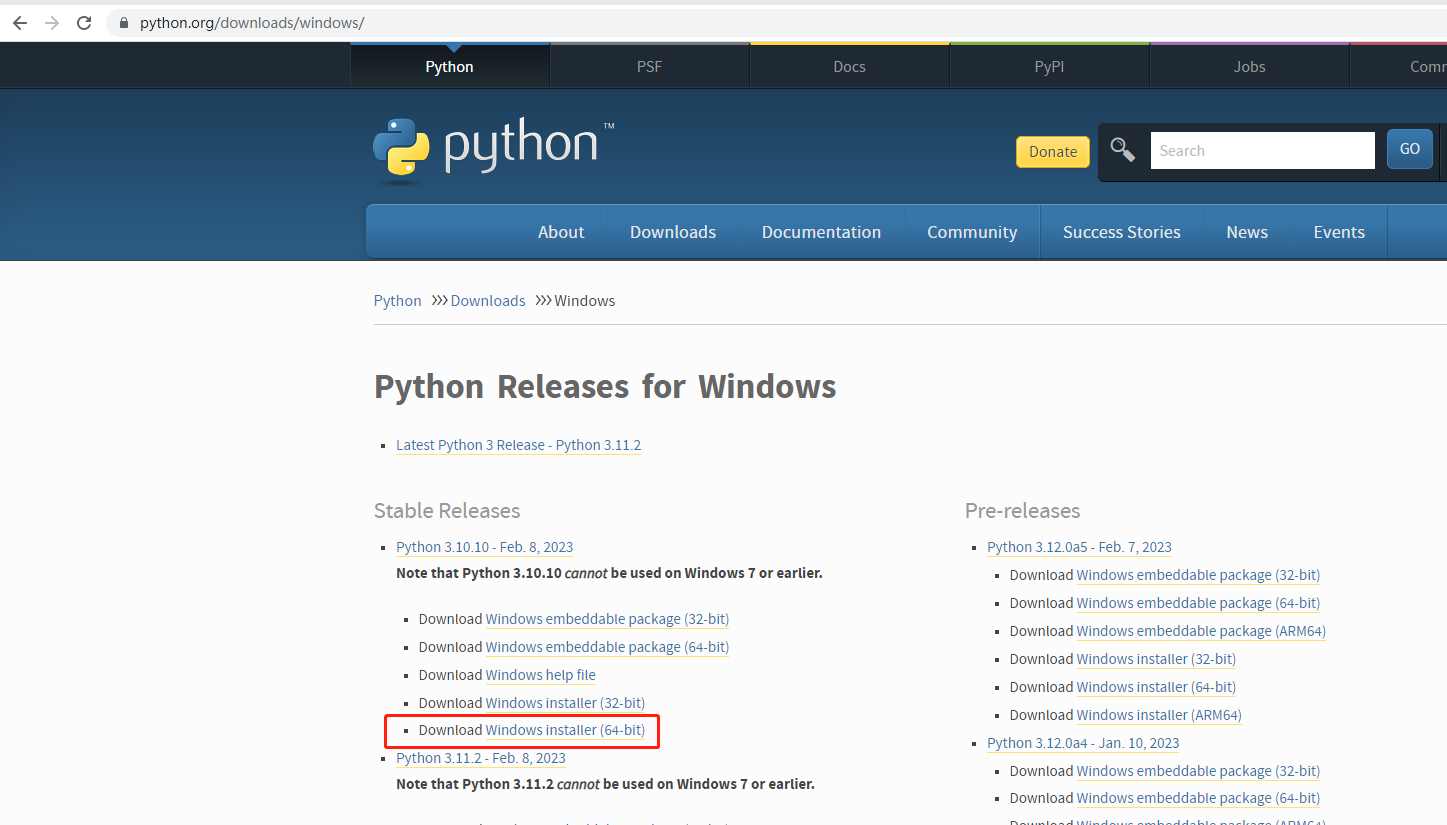
2. Jupyter 安装
打开cmd命令行,输入:
pip install jupyter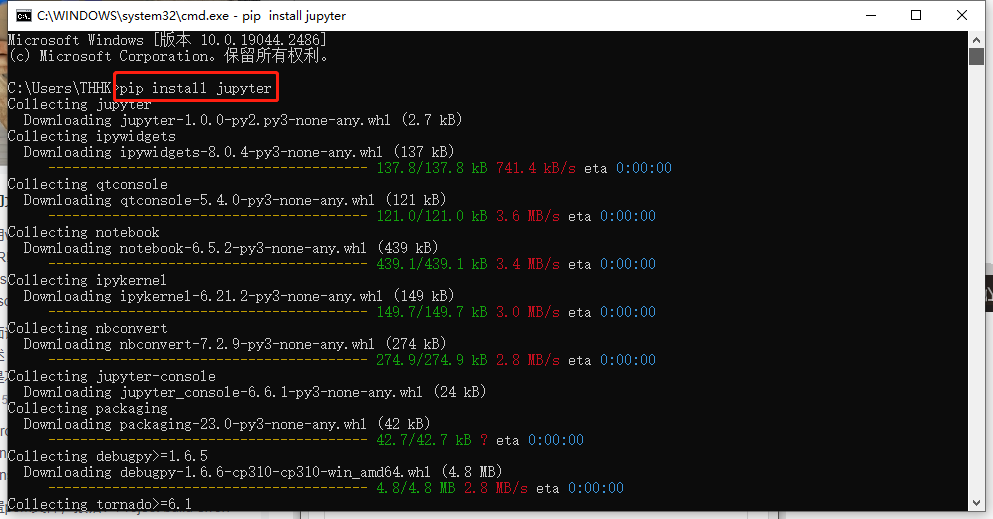
3. 启动Jupyter Notebook
Jupyter Notebook是一个开源的web应用程序,可以使用它来创建和共享包含实时代码、方程、可视化和文本的文档。同时也是IPython项目的一个派生项目,IPython项目本身曾经有一个IPython Notebook项目。后来从中拆分出去,叫做Jupyter Notebook。
启动Jupyter Notebook
jupyter notebook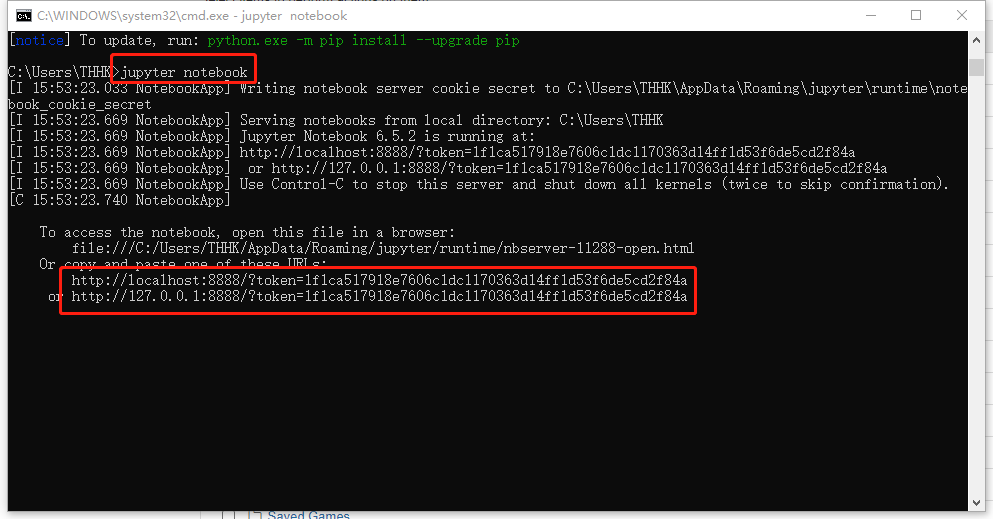
启动后会自动跳转到浏览器打开界面,如没有跳转,输入窗口出现的ip地址即可
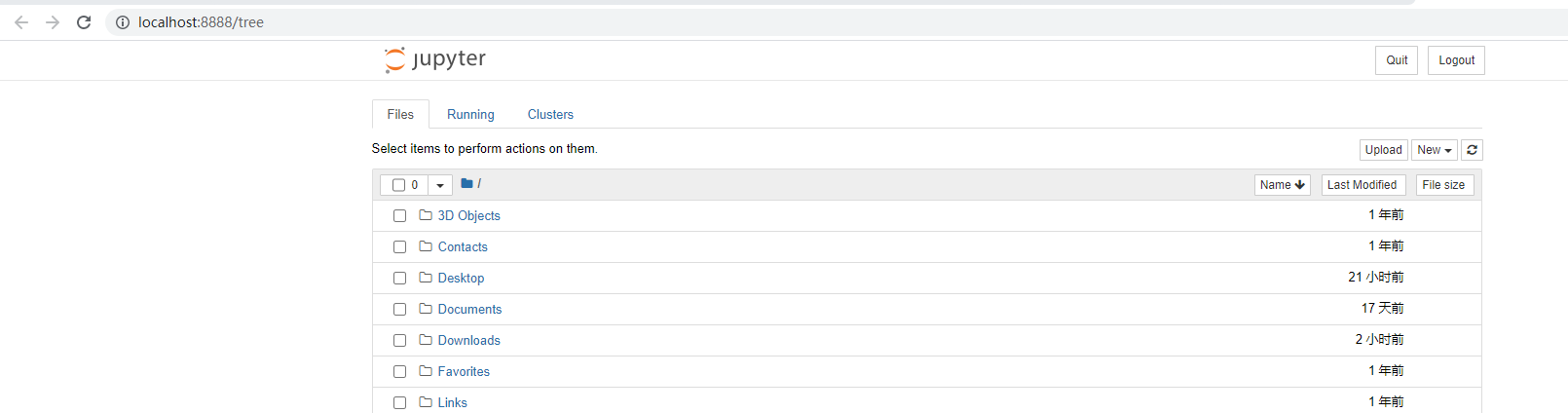
4. 远程访问
这里我们使用cpolar来进行内网穿透,支持http/https/tcp协议,不限制流量,无需公网IP,也不用设置路由器,使用简单。
4.1 安装配置cpolar内网穿透
cpolar官网:https://www.cpolar.com/
访问cpolar官网,注册一个账号,然后下载并安装客户端,具体安装教程可以参考官网文档教程。
windows系统:在官网下载安装包后,双击安装包一路默认安装即可。linux系统:支持一键自动安装脚本,详细请参考官网文档——入门指南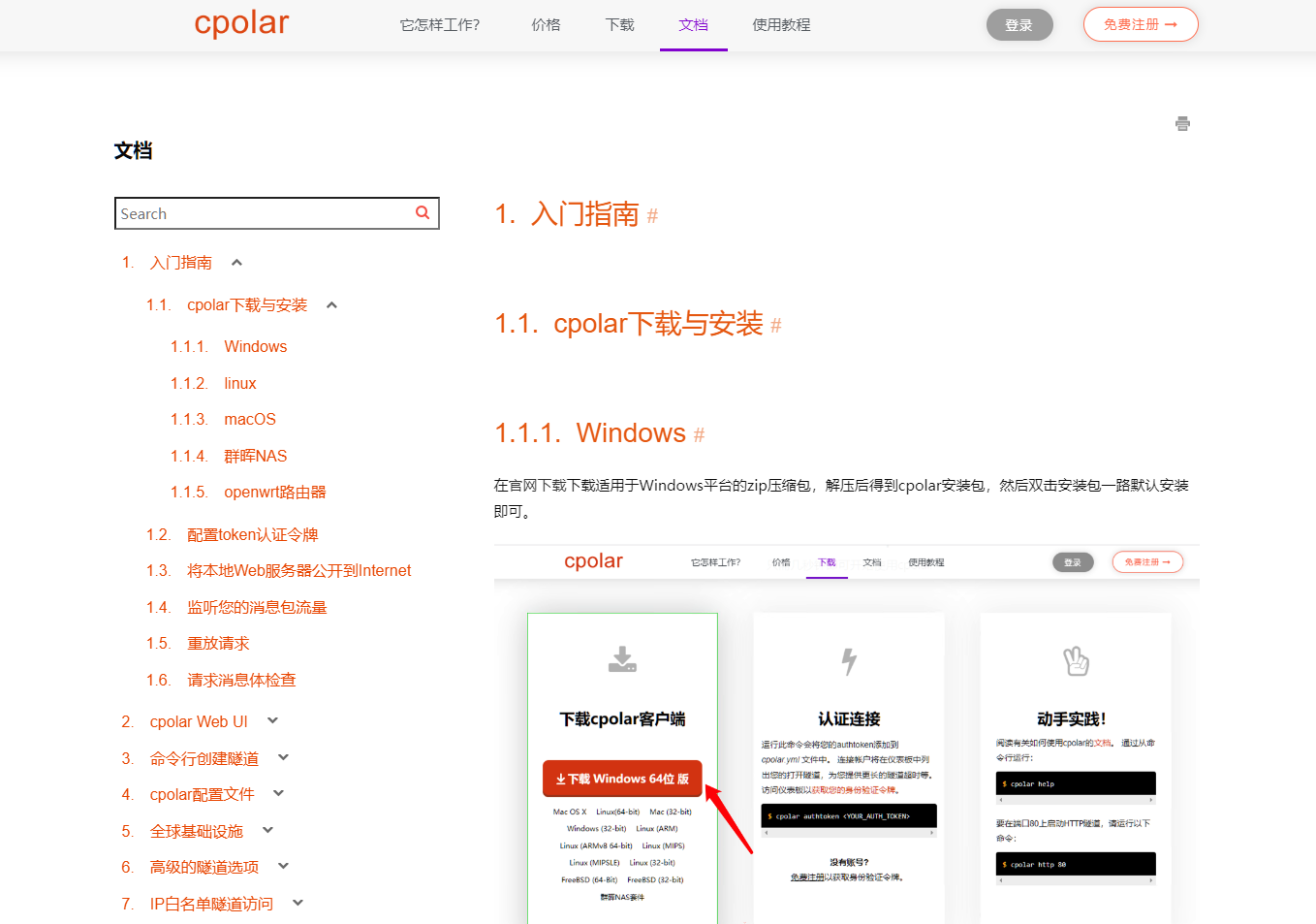
4.2 创建隧道映射本地端口
cpolar安装成功后,在浏览器上访问本地9200端口【http://localhost:9200